Как да настроите вашите слушалки за смесена реалност за Windows

Отпуснете се, отпуснете се и следвайте, докато ви водим през процеса на настройка на вашите нови слушалки за смесена реалност.
Наскоро ли се възползвахте от шанса да станете рано възприели Windows Mixed Reality или се надявате да получите слушалки за Windows Mixed Reality като подарък този празничен сезон? Ако е така, трябва да сте наясно, че процесът на настройка е бърз, прост и лесен. След като сте се уверили, че вашият компютър е в състояние, като изпълните Windows Mixed Reality PC Check , има само около пет стъпки за започване с новите си слушалки, така че следвайте заедно с нас, докато ви водим през процеса на настройка!
След като премахнете защитното фолио от вътрешността на лещите, първата стъпка в света на Windows Mixed Reality е да включите слушалките си в компютъра. Нашите слушалки Lenovo Explorer използват HDMI и USB 3.0 конектор, както и много други слушалки. Както и да е, уверете се, че свързвате USB края на слушалките към USB 3.0 порт, а не към USB 2.0 порт. Моля, имайте предвид, че ако вашият компютър няма HDMI порт, можете да използвате един от тези препоръчани адаптери, за да свържете слушалките.

Включване на кабелите на слушалките
След като включите слушалките, порталът на Windows Mixed Reality трябва да се стартира автоматично. Моля, не слагайте още слушалките си и бъдете търпеливи. Ще трябва да следвате и да изпълните няколко допълнителни стъпки, преди да носите слушалките. Порталът за смесена реалност първо ще изпълни някои проверки, за да се увери, че можете да използвате слушалките с вашия компютър, след което ще бъдете стартирани с приложение, което е свързано изцяло с вашите слушалки.
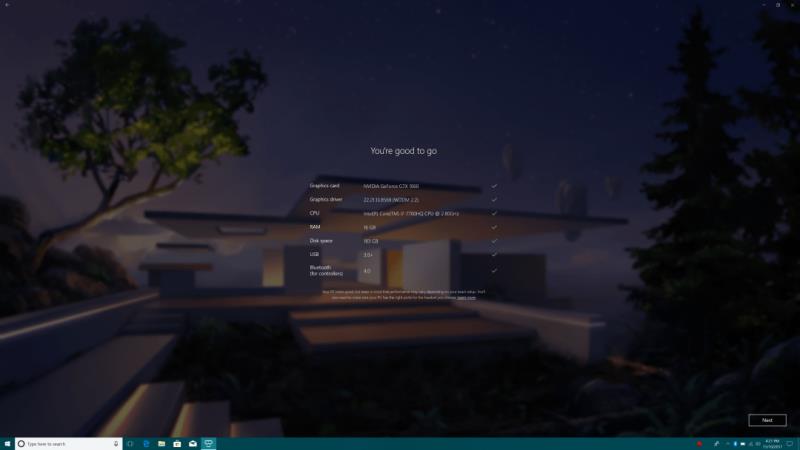
Проверка на системата в портала за смесена реалност на Windows
След като бъде включен, Windows 10 трябва автоматично да стартира вторично приложение, посветено на вашите слушалки. Тъй като използваме слушалки Lenovo, имаме приложението Lenovo Explorer. Това приложение ще обясни как работят слушалките, като ви покаже местоположението на кабелите, сензорите и каишката за главата.
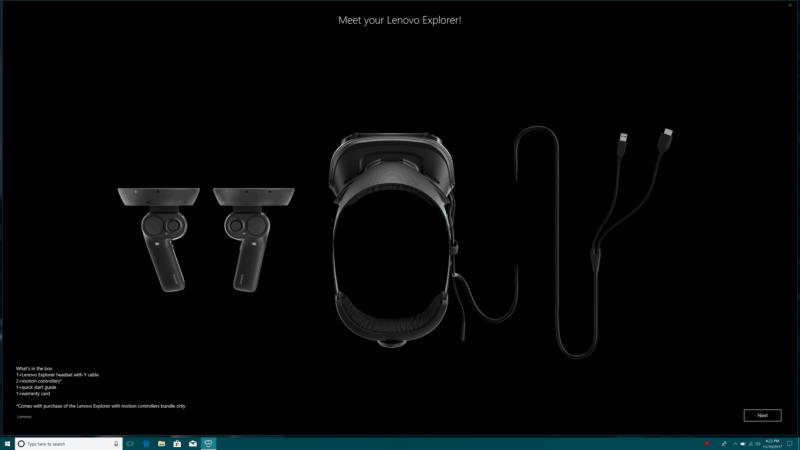
Запознайте се с новите си слушалки!
След това ще трябва да настроите своите контролери за движение или геймпад на Xbox. Контролерите се доставят в комплект с повечето слушалки за Windows Mixed Reality и са най-добрият вариант за изследване на света на Windows Mixed Reality. За да започнете със сдвояването, ще трябва да включите Bluetooth на вашия компютър. Ако вашият компютър няма вграден Bluetooth, можете да използвате Bluetooth 4.0 USB адаптер. Моля, имайте предвид, че ще ви трябва Bluetooth 4.0 на вашия компютър, за да използвате контролерите.
Както и да е, за да сдвоите контролера, натиснете клавиша Windows на контролера за около 3 секунди. Ако всичко върви правилно, тогава ще почувствате, че контролерът вибрира и се включва. След това трябва да отворите отделението за батерии и да натиснете бутона за сдвояване в долната вътрешна част на контролера. Когато нещата се сдвоят, светлините ще мигат, когато контролерът започне да се сдвоява с вашия компютър. След като се сдвои, Windows ще ви уведоми, ще почувствате солидна вибрация и светлините на контролера ще светнат постоянно.
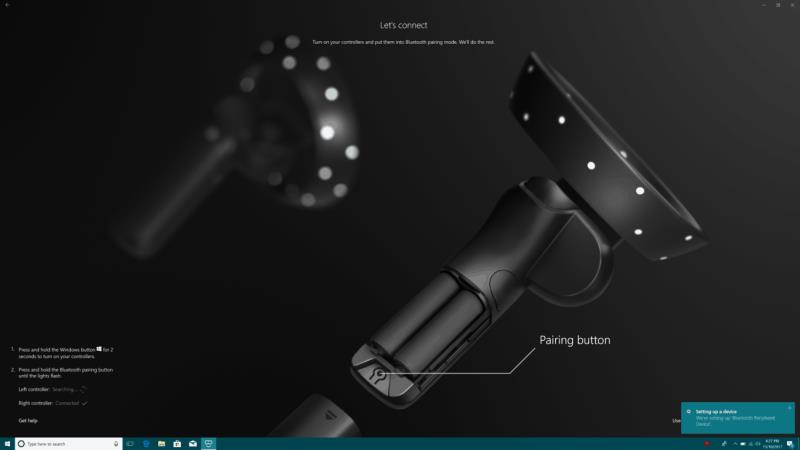
Свързване на контролери
Когато контролерът е сдвоен и запознаването със слушалките приключи, вече сте почти приключили с процеса на настройка. След това ще трябва да изберете как искате да използвате слушалките. Ако планирате да го използвате в голяма отворена стая и за по-завладяващо изживяване, можете да изберете „настройте ме за всички преживявания“. Като тръгнете по този маршрут, ще трябва да създадете своя собствена граница, така че компютърът ви да знае кога влизате и излизате от зоните си.
Като част от настройката за процеса на всички преживявания, ще трябва да държите слушалките си до компютъра и да ги държите центрирани, докато се движите из стаята, за да създадете граница. Препоръчително е да се създаде граница от поне 5 (x) 7 фута свободно пространство. Ако в някакъв момент объркате, винаги можете да нулирате, като натиснете „Започнете отначало“.
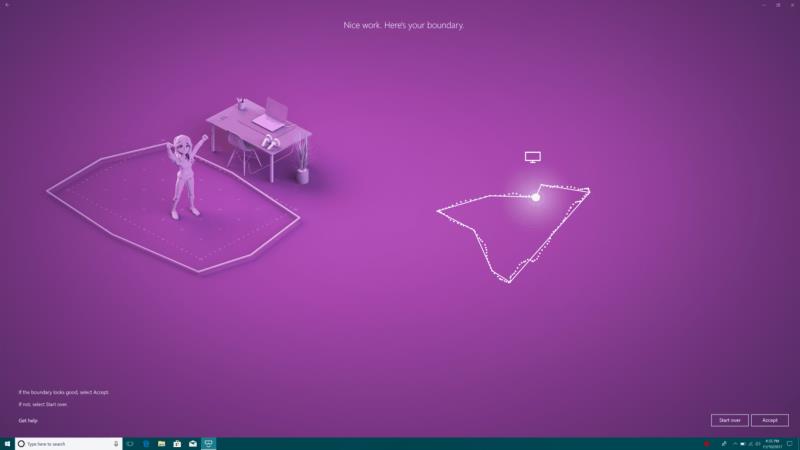
Картографиране на границата
Ако сте като мен и нямате достатъчно място в дома си за пълното потапящо изживяване в Windows Mixed Reality, можете да изберете опцията „Настройте ме за седнал или изправен“. Този процес на настройка е по-прост и всичко, което трябва да направите, е да държите слушалките насочени и центрирани към вашия компютър, за да започнете нещата. Но имайте предвид, че ще трябва да разчитате повече на контролера и по-малко на собствените си движения с тази настройка.
И накрая, порталът за смесена реалност на Windows ще свърши допълнителна работа зад кулисите. Заедно с настройката на вашите приложения, той ще изтегли данни на вашия компютър за изживяването с виртуална реалност Windows Mixed Reality Home. Както ще обсъдим в нашия пълен преглед, къщата на скалата е вашият виртуален дом, който ви дава места за отваряне на вашите приложения, стартиране на игри и други.

Прозорците смесена реалност дом
Това е всичко подготвено за сега! Най-накрая можете да сложите слушалките си и да се потопите в света на Windows Mixed Reality. Чувствайте се свободни да разгледате някои от предварително фиксираните приложения на стените на Windows Mixed Reality Home или да разгледате приложението Microsoft Store за повече! Приятно проучване и ни уведомете как върви преживяването за вас, като ни пуснете коментар по-долу!
Научете как да промените темата, цветовете и настройките си в Windows 11 за перфектно изживяване на работния плот.
Научете топ 10 съвета и трика за Microsoft Edge, за да извлечете максимума от браузъра с помощта на нови функции и подобрения.
Научете как да активирате връзките на отдалечен работен плот на Windows 10 и получете достъп до вашия компютър от всяко устройство.
Bluetooth ви позволява да свързвате устройства и аксесоари с Windows 10 към вашия компютър без нужда от кабели. Открийте как да решите проблеми с Bluetooth.
Ако мислите как да промените потребителското име в Instagram, вие сте на правилното място. Прочетете блога от началото до края, за да разберете лесните стъпки и полезните съвети.
Синхронизирайте настройките на Windows 10 на всичките си устройства с новото приложение Настройки. Научете как да управлявате настройките за синхронизиране на вашия акаунт в Microsoft.
Открийте как да използвате Bing по-ефективно с нашите 8 съвета и трика. Научете как да подобрите търсенето си в Bing.
Опитвате се да изтриете празна страница в Word? В това ръководство ще ви покажем как да изтриете страница или празна страница в Word.
Това е един от най-големите въпроси, които потребителите задават, ако могат да видят „кой е прегледал техния профил в Instagram“. Научете как да проследите тези, които гледат профила ви!
Въпреки че телевизорът вероятно ще функционира добре без интернет връзка, ако имате кабелен абонамент, американските потребители започнаха да преминават към онлайн







